Les extensions peuvent être un outil qui étend les capacités du navigateur Mozilla Firefox. D'autres types d'extensions ajoutent une intégration aux services, ce qui les rend plus pratiques à utiliser dans le navigateur.
Firefox classe les modules complémentaires comme un type deFonctions supplémentairesAvec des traits. Contrairement à d'autres navigateurs, tels que Google Chrome Firefox prend en charge non seulement les modules complémentaires de bureau, mais également l'application Android.
Mozilla maintient un référentiel de tous les modules complémentaires. Toutes les extensions que vous pouvez utiliser sur le bureau ne sont pas disponibles pour Android. Nous allons vous montrer comment le trouver et l'installer sur les deux plates-formes.
Installer des extensions dans Firefox pour Desktop
Ouvert Firefox Sur votre PC Windows 10, Mac ou Linux. À partir de là, cliquez sur l'icône du menu hamburger dans le coin supérieur droit de la fenêtre.
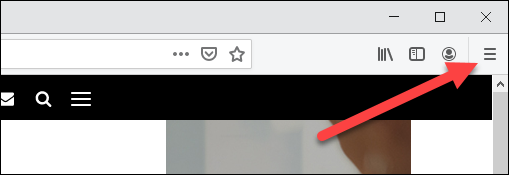
Ensuite, sélectionnez "Fonctions supplémentaires“Dans le menu déroulant.
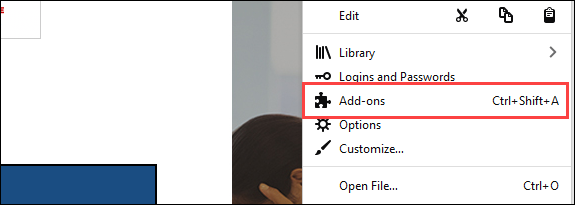
C'est là que toutes les extensions ou thèmes que vous avez installés peuvent être trouvés.
Pour télécharger les extensions, cliquez sur «Trouver plus de modules complémentaires»Au bas de la page.

Vous êtes maintenant sur la Mozilla Storefront pour les modules complémentaires. Cliquez sur l'onglet "ExtensionsPour parcourir, ou utilisez le champ de recherche en haut de l'écran.
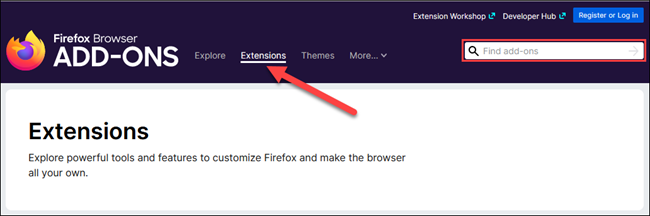
Une fois que vous avez trouvé l'extension que vous aimez, sélectionnez-la pour obtenir plus d'informations à son sujet. Cliquez sur "Ajouter à FirefoxPour installer l'extension.
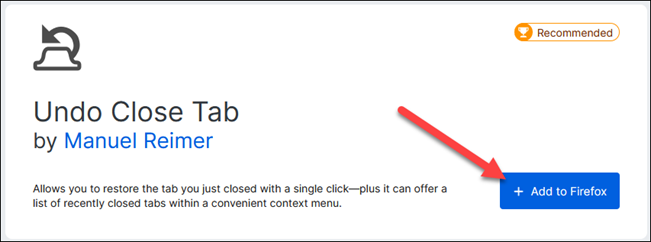
Une fenêtre contextuelle apparaîtra avec des informations sur les autorisations requises pour l'extension. Cliquez sur ""Ajouter"Pour continuer l'installation.
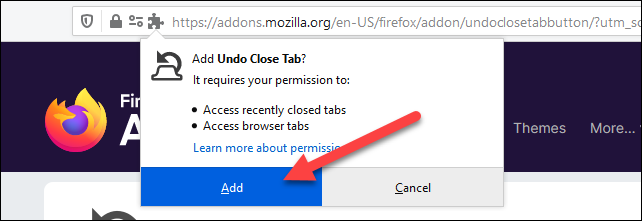
Enfin, un message vous indiquera où se trouve l'extension. Cliquez sur "d'accord"Pour finir.
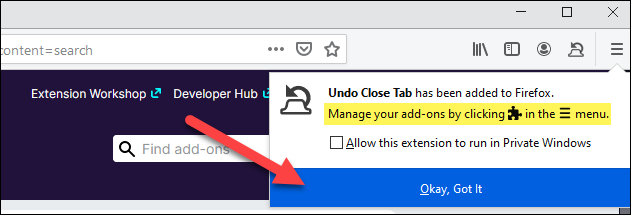
Le module complémentaire Firefox est maintenant installé et en cours d'exécution sur votre ordinateur.
Installer des extensions sur Firefox pour Android
Ne contient pas Firefox pour Android Il a autant d'extras que l'application de bureau, mais il en a toujours plus que la plupart des navigateurs mobiles.
Tout d'abord, ouvrez Firefox sur votre téléphone ou tablette Android et appuyez sur l'icône de menu à trois points dans la barre inférieure.
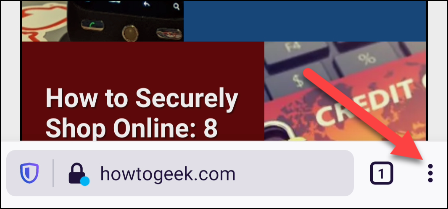
Ensuite, sélectionnez "Fonctions supplémentaires“Du menu.
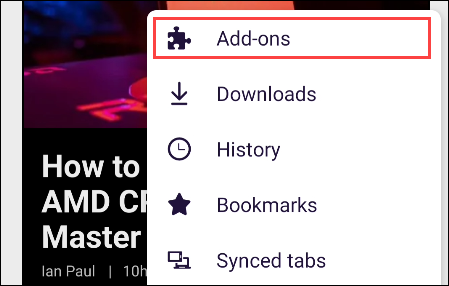
Ceci est une liste des extensions disponibles pour l'application Android. Cliquez sur le nom de l'extension pour obtenir plus d'informations, puis cliquez sur « » pour installer le module complémentaire.
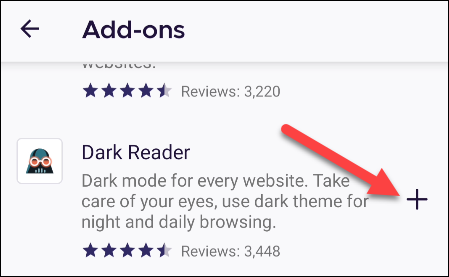
Un message apparaîtra expliquant les autorisations requises. Clique sur ""Ajouter"Pour continuer l'installation.
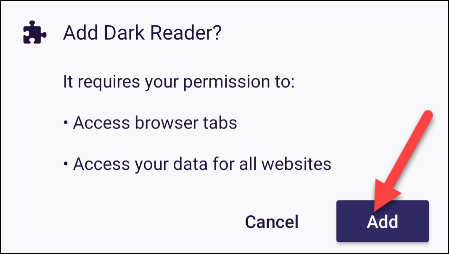
Enfin, un message vous indiquera où accéder à l'extension. appuyez sur "d'accord"Pour finir.
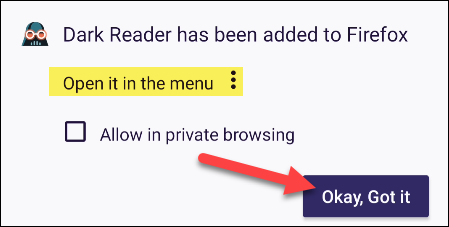
Firefox a été l'un des premiers navigateurs à prendre en charge les extensions, et il possède toujours une collection impressionnante. C'est bien que certains modules complémentaires soient également disponibles sur Android. Maintenant que vous savez comment l'installer, allez-y et améliorez encore votre navigateur.









